Arreglo u0026 quot; Montar u0026 quot; Opción que falta en el menú contextual en Windows 10
Actualizado 2023 de enero: Deje de recibir mensajes de error y ralentice su sistema con nuestra herramienta de optimización. Consíguelo ahora en - > este enlace
- Descargue e instale la herramienta de reparación aquí.
- Deja que escanee tu computadora.
- La herramienta entonces repara tu computadora.
En Windows 7 y versiones anteriores de Windows, era necesario utilizar software de terceros para montar un archivo ISO o IMG. Afortunadamente, tanto Windows 8 como Windows 10 admiten el montaje de archivos ISO e IMG listos para usar, lo que significa que ahora puede montar archivos ISO e IMG sin tener que instalar aplicaciones de terceros.
Montar un archivo ISO o IMG es extremadamente fácil en Windows 10. Solo necesita hacer clic derecho en un archivo ISO o IMG y luego hacer clic en la opción Montar para ver el contenido del archivo ISO o IMG en el Explorador de archivos. Para desmontar el ISO o IMG, simplemente haga clic con el botón derecho en la unidad montada en Esta PC y luego haga clic en el botón Expulsar.
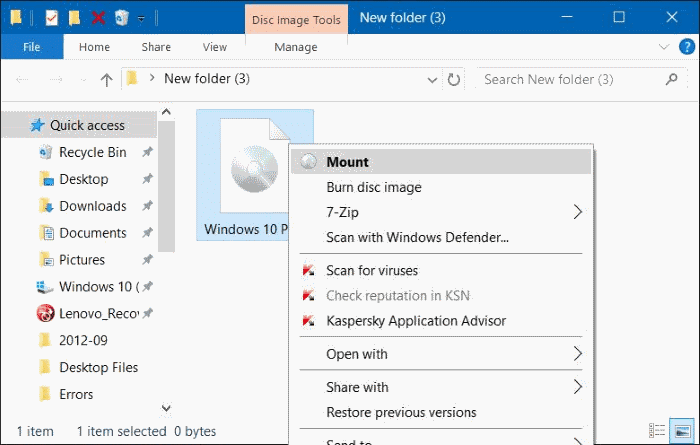
Aunque la función Montar funciona sin problemas, a veces, es posible que no vea la opción Montar cuando hace clic con el botón derecho en un archivo ISO o IMG. Esto sucede cuando Windows Disc Image Burner no es el programa predeterminado para los tipos de archivos ISO o IMG.
Notas importantes:
Ahora puede prevenir los problemas del PC utilizando esta herramienta, como la protección contra la pérdida de archivos y el malware. Además, es una excelente manera de optimizar su ordenador para obtener el máximo rendimiento. El programa corrige los errores más comunes que pueden ocurrir en los sistemas Windows con facilidad - no hay necesidad de horas de solución de problemas cuando se tiene la solución perfecta a su alcance:
- Paso 1: Descargar la herramienta de reparación y optimización de PC (Windows 11, 10, 8, 7, XP, Vista - Microsoft Gold Certified).
- Paso 2: Haga clic en "Start Scan" para encontrar los problemas del registro de Windows que podrían estar causando problemas en el PC.
- Paso 3: Haga clic en "Reparar todo" para solucionar todos los problemas.
Si falta la opción Montar en el menú contextual en Windows 10/8, complete las instrucciones que se mencionan a continuación para restaurarla con facilidad. El procedimiento es similar al que usamos para arreglar la opción Grabar ISO que faltaba en el menú contextual.
Método 1 de 3
Agregue la opción de montaje que falta al menú contextual en Windows 10
Paso 1: abra el Explorador de archivos y navegue hasta la carpeta que contiene el archivo ISO o IMG. Haga clic con el botón derecho en el archivo ISO o IMG y luego haga clic en Propiedades para abrir el cuadro de diálogo Propiedades.
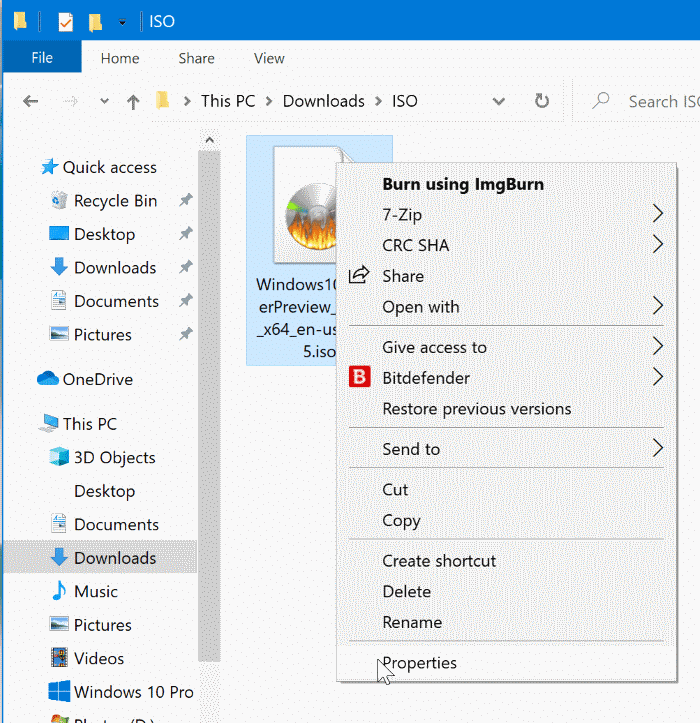
Paso 2: aquí, haga clic en el botón Cambiar junto a la opción Se abre con.
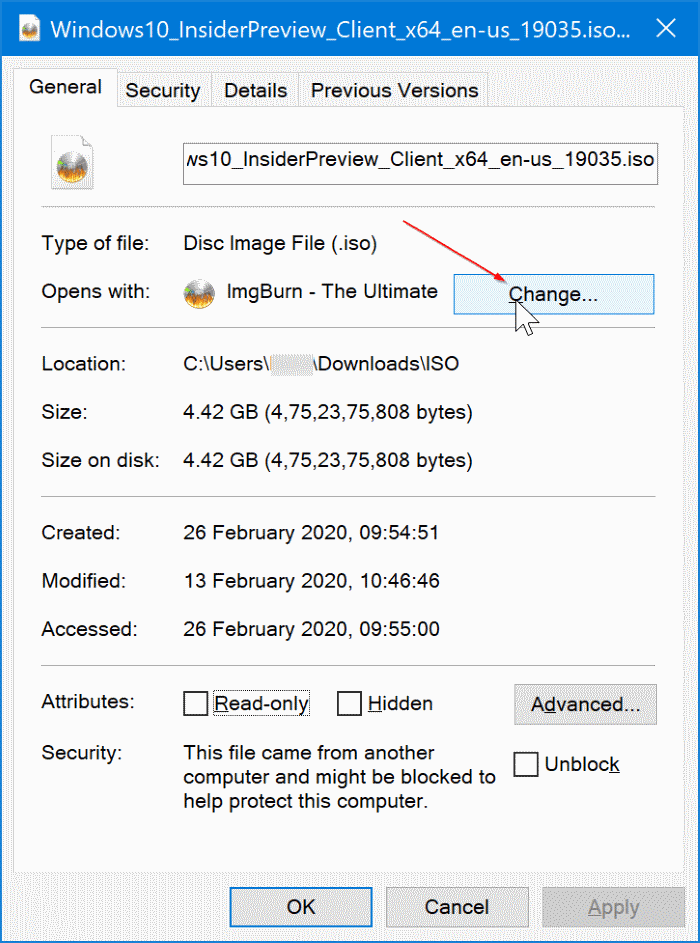
Paso 3: seleccione Explorador de Windows de la lista. Haga clic en el botón Aceptar . Haga clic en el botón Aplicar del cuadro de diálogo Propiedades. ¡Eso es! Si no puede ver la entrada del Explorador de Windows, haga clic en el vínculo Más aplicaciones .
Al hacer clic con el botón derecho en el archivo ISO / IMG ahora debería aparecer la opción Montar.
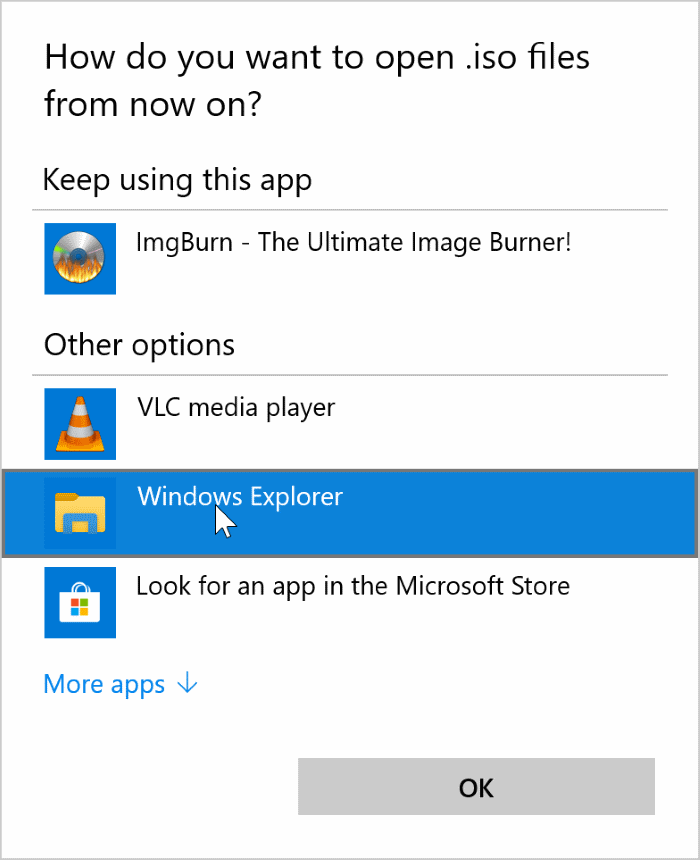
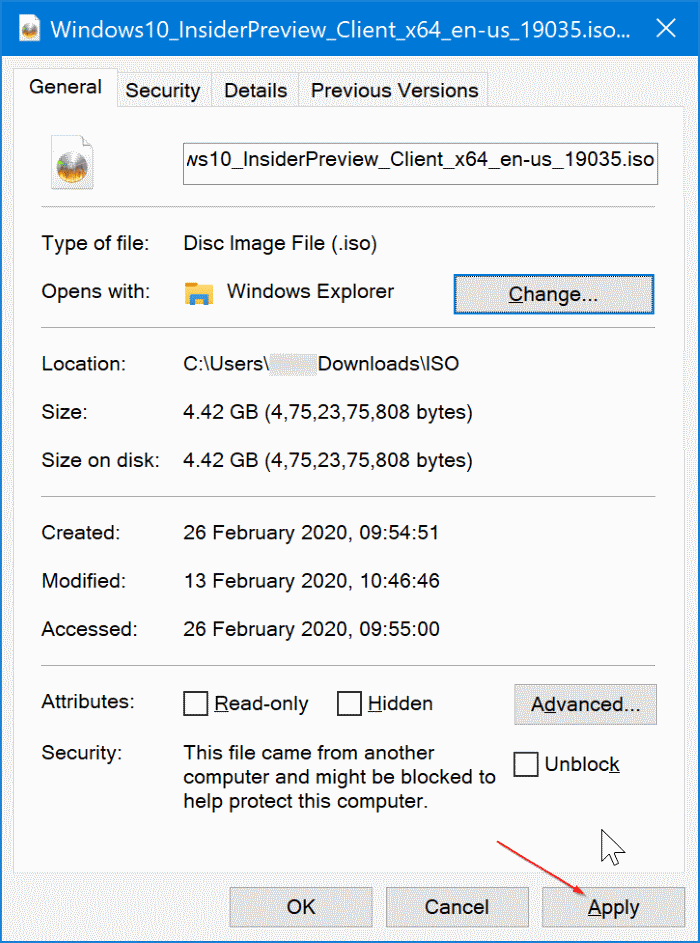
Método 2 de 3
Restaurar la opción de montaje en el menú contextual de Windows 10
Paso 1: Haga clic con el botón derecho en el archivo ISO / IMG, seleccione Abrir con y luego haga clic en Elegir otra aplicación opción incluso si la entrada del Explorador de Windows aparece en la lista.
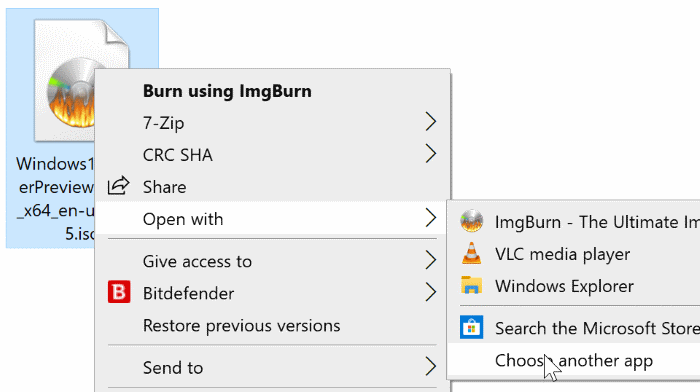
Paso 2: seleccione Explorador de Windows de la lista, seleccione Usar siempre esta aplicación para abrir archivos ISO / IMG y luego haga clic en botón Aceptar .
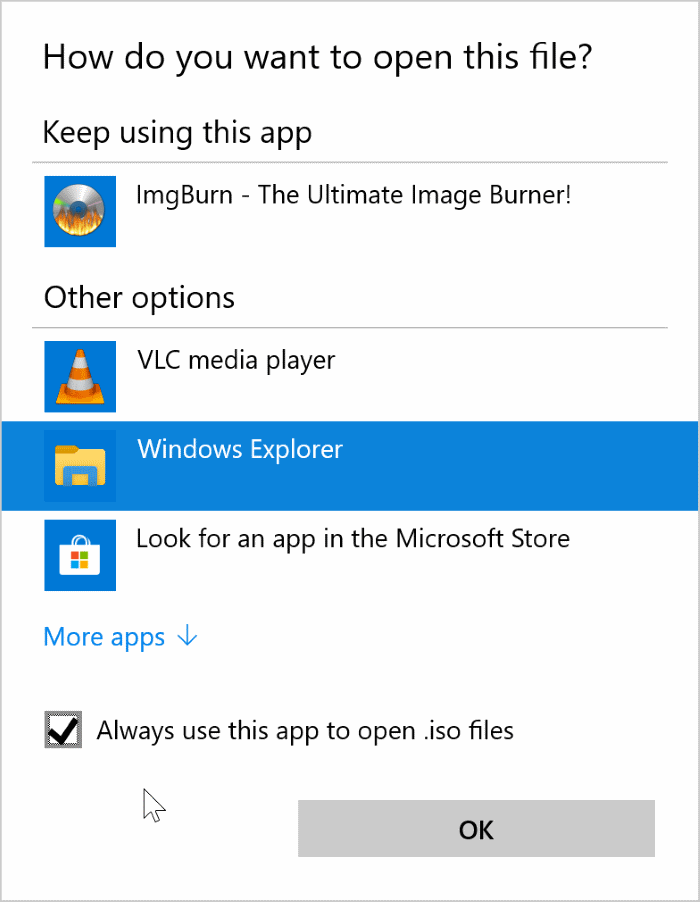
Método 3 de 3
Restaure la opción de montaje que falta en el menú contextual de Windows 10
Paso 1: abra los programas predeterminados. Para hacerlo, escriba Programas predeterminados en el menú Inicio o en el cuadro de búsqueda de la barra de tareas para ver la entrada Programas predeterminados en los resultados de búsqueda y haga clic en la versión de escritorio de Programas predeterminados para abrir el mismo.
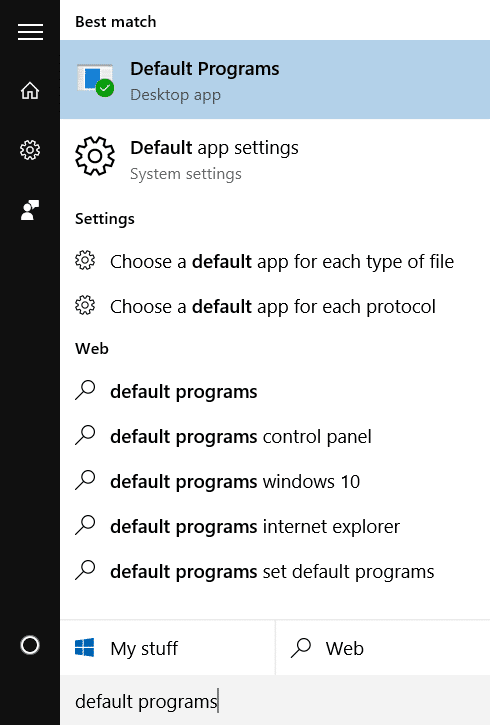
Alternativamente, abra el Panel de control, cambie la Vista por a Iconos pequeños y luego haga clic en Programas predeterminados.
Paso 2: una vez que se inician los programas predeterminados, haga clic en el primer enlace etiquetado Establecer sus programas predeterminados .
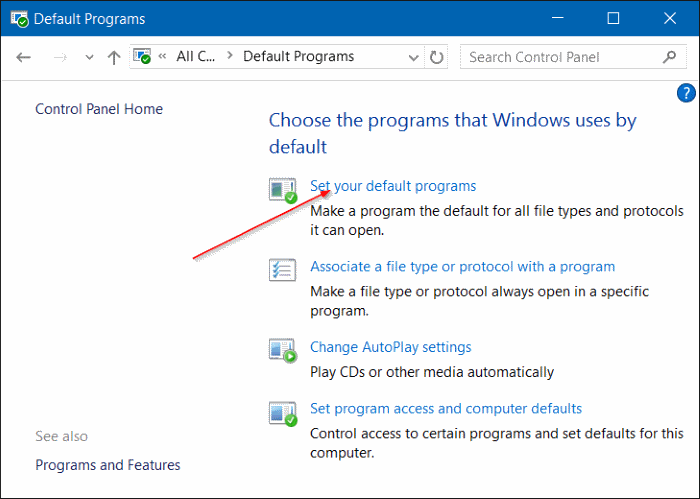
Paso 3: en la siguiente pantalla, en Programas, seleccione Grabadora de imágenes de disco de Windows y, a continuación, haga clic en Elegir predeterminado para este programa en el lado derecho.
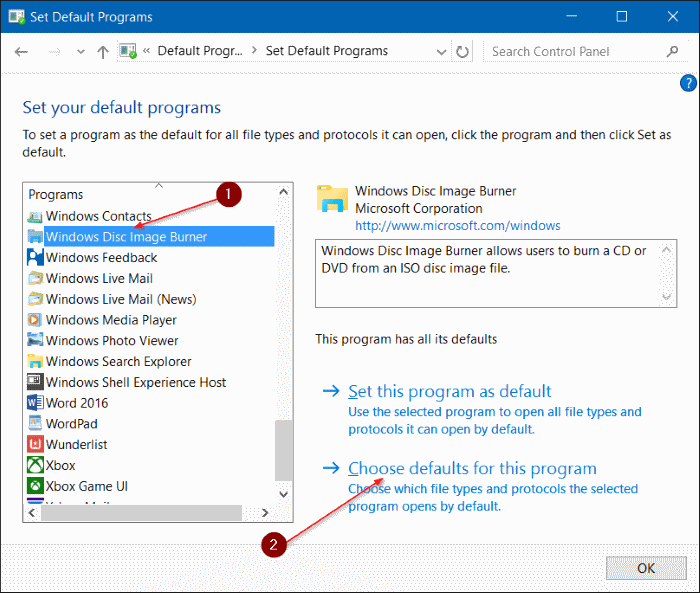
Paso 4: Al hacer clic en Elegir predeterminado para este programa, se abrirá esta pantalla. Marque la opción etiquetada Seleccionar todo y luego haga clic en el botón Guardar . ¡Eso es todo!
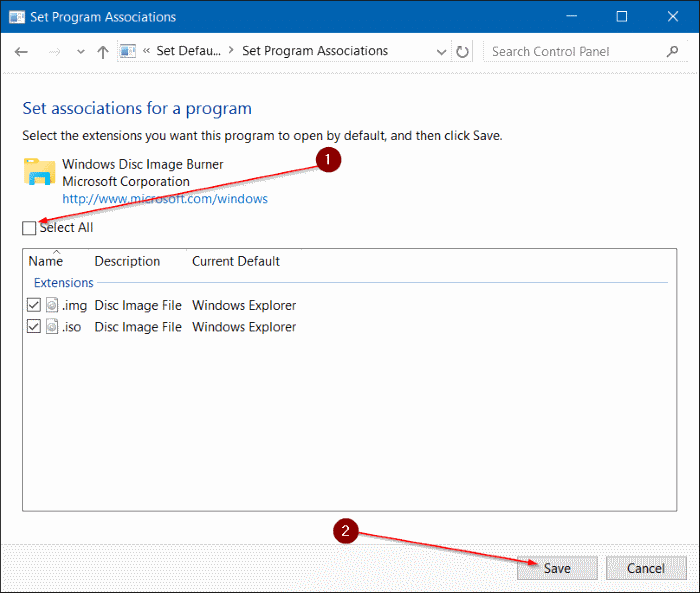
Ahora debería poder ver la opción Montar cuando haga clic con el botón derecho en un archivo ISO o IMG.

